Dicas para criar USB inicializável High Sierra a partir de um PC com Windows 10:
Neste post, discutiremos como criar USB inicializável do High Sierra a partir do PC com Windows 10, Criar USB inicializável do MacOS High Sierra a partir do PC com Windows 10. Você será guiado com etapas/métodos fáceis para fazê-lo. Vamos iniciar a discussão.
Torne o USB inicializável do MacOS High Sierra no Windows 10 PC:
‘MacOS High Sierra’: MacOS High Sierra (versão 10.13) é a 14ª versão principal do MacOS, o sistema operacional de desktop da Apple Inc. para computadores Macitosh. O nome ‘High Sierra’ refere-se à região de High Sierra na Califórnia. Seguindo o MacOS Sierra, seu nome iterativo também alude ao seu status como um refinamento de seu antecessor, focado em melhorias de desempenho e atualizações técnicas, em vez de recursos do usuário. Isso o torna semelhante aos lançamentos anteriores do MacOS Snow Leopard, Mountain Lion e EI Capitan.
O MacOS High Sierra é uma opção decente para o antigo MacBook Pro, iMac e Mac Mini. Tem um bom suporte para placa gráfica NVIDIA, tornando-se uma solução ideal para rodar MacOS no Hackintosh. Se você está procurando maneiras de criar USB inicializável do MacOS High Sierra no PC com Windows 10, você está no lugar certo para isso. Você pode criar um USB inicializável do High Sierra a partir do Windows 10 PC para que possa usar esse USB inicializável para instalar o MacOS High Sierra de forma limpa no seu computador Mac ou para executar o reparo do MacOS para corrigir problemas do Mac.
Requisitos do sistema para MacOS High Sierra:
- iMac: final de 2009 ou posterior
- MacBook: final de 2009 ou posterior
- MacBook Pro: meados de 2010 ou posterior
- MacBook Air: final de 2010 ou posterior
- Mac Mini: meados de 2010 ou posterior
- Mac Pro: meados de 2010 ou posterior
- O MacOS High Sierra requer pelo menos 2 GB de RAM e 14,3 GB de espaço em disco disponível
Você deve certificar-se de que está tentando fazer a instalação USB inicializável do MacOS High Sierra de acordo com os requisitos do sistema mencionados acima e está usando o caminho certo para fazer esse USB inicializável. É bastante simples e fácil criar USB inicializável de instalação do MacOS High Sierra no computador Windows 10/8/7 com nossas instruções. Vamos à solução.
Como criar USB inicializável High Sierra a partir de um PC com Windows 10?
Preparação:
- Faça o download da imagem de instalação do MacOS High Sierra da App Store ou de um arquivo DMG
- Unidade flash USB de 8 GB ou superior
- Editor de DMG UUByte
Baixe a imagem de instalação do MacOS High Sierra ou o arquivo DMG do MacOS High Sierra:
Etapa 1: primeiro, você precisa baixar a imagem de instalação do MacOS High Sierra. Pode ser um aplicativo de instalação do sistema (Install MacOS High Sierra) da App Store ou simplesmente um arquivo DMG. Infelizmente, o aplicativo de instalação do MacOS High Sierra não estava disponível quando tentei baixá-lo da Mac App Store. Portanto, você pode usar fontes válidas fornecidas abaixo para baixar diretamente o arquivo DMG do MacOS High Sierra.
1: https://www.mediafire.com/folder/5dvx88
2: https://sundryfiles.com/8zr
3: https://mactorrents.io/macos-high-sierra-10-13-6-build-17g65/
Crie um USB inicializável High Sierra a partir de um PC com Windows 10:
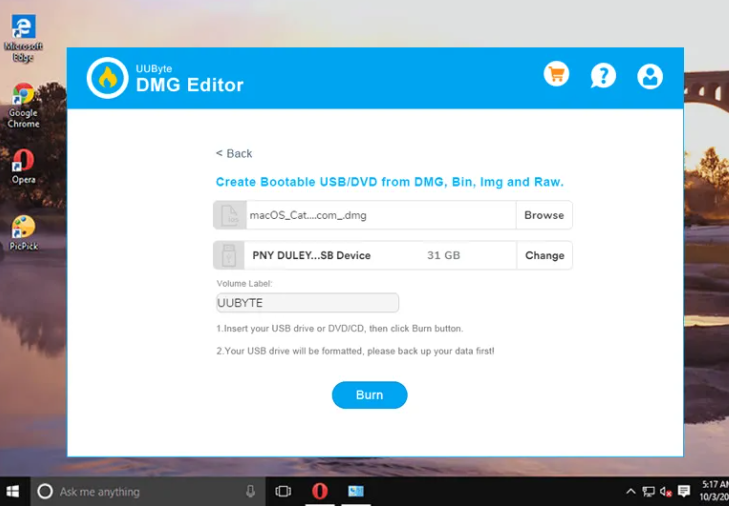
Agora, você precisa gravar este arquivo DMG do MacOS High Sierra para USB para torná-lo um dispositivo inicializável para instalação do sistema operacional. Você pode usar o ‘UUByte DMG Editor’ – ferramenta de gravação DMG fácil de usar que funciona sem problemas no Microsoft Windows e no Mac.
Etapa 2: Conecte uma unidade flash USB ao PC com Windows 10 e faça a letra da unidade aparecer no Windows Explorer. Certifique-se de criar backup completo de todo o USB.
Passo 3: Agora, baixe uma cópia do DMG Editor e siga as instruções na tela para instalar este aplicativo em seu computador. Você pode obter esta ferramenta através do link ‘https://www.uubyte.com/download/dmg-editor.exe’.
Passo 4: Uma vez instalado, abra o software UUByte DMG Editor, clique no botão ‘Procurar’ localizado na parte superior para importar o arquivo DMG do MacOS High Sierra para um programa. Selecione a unidade USB correta no menu suspenso. Recomendamos ejetar outros dispositivos USB desnecessários do PC durante este procedimento.
Passo 5: A partir desta etapa, esta preparação está concluída. Agora, clique no ícone ‘Blue Burn’ para iniciar o arquivo DMG do MacOS High Sierra para o dispositivo USB de destino. Uma vez feito, você obterá o USB de instalação do MacOS High Sierra que pode ser usado para a instalação do MacOS High Sierra no Mac.
Conclusão
Tenho certeza de que este post o ajudou em Como criar um USB inicializável do High Sierra a partir do Windows 10 PC com várias etapas / métodos fáceis. Você pode ler e seguir nossas instruções para fazê-lo. Isso é tudo. Para quaisquer sugestões ou dúvidas, por favor escreva na caixa de comentários abaixo.



